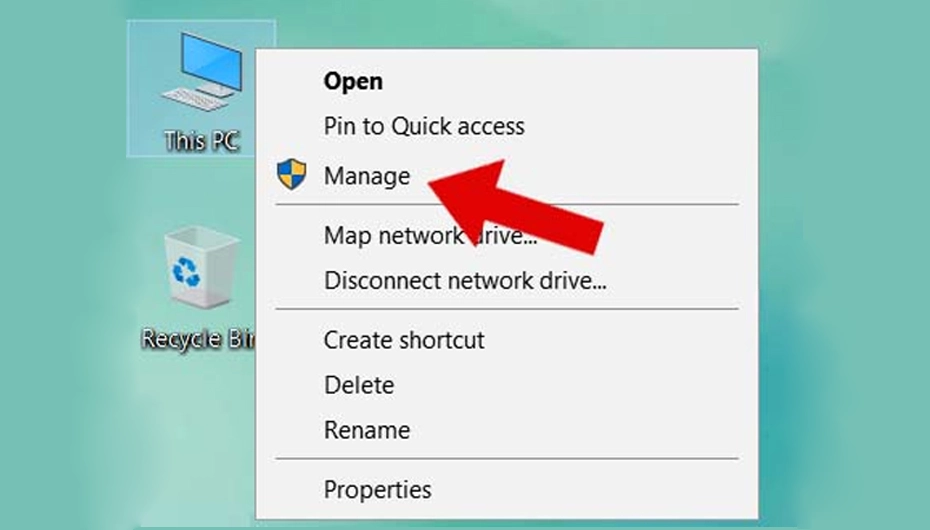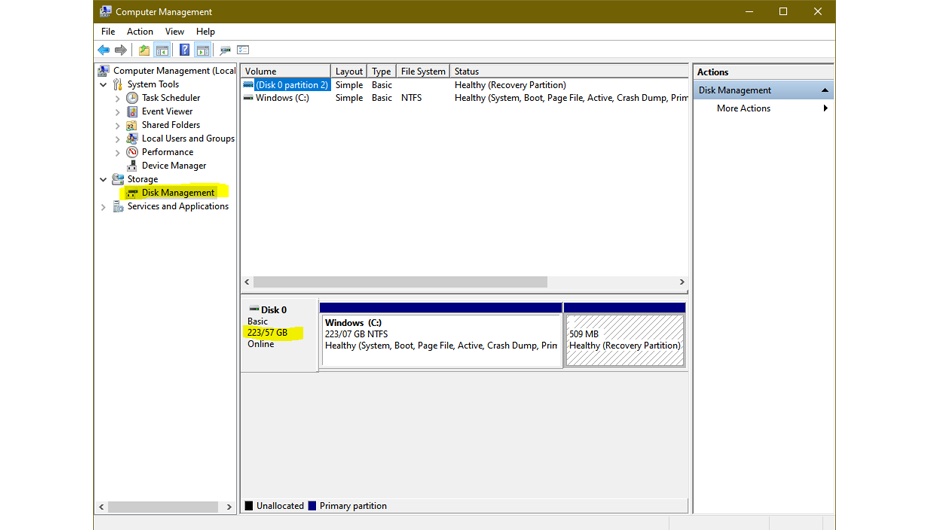ارتقا لپ تاپ یکی از سادهترین راهها برای بهبود عملکرد لپ تاپ بدون خالی کردن حساب بانکیتان است. با مقداری هزینه برای سخت افزارتان میتوانید افزایش قدرت را در عملکرد آن مشاهده کنید. با اینکار قطعا میتوانید نیاز خود به یک سیستم جدید را برطرف کنید.
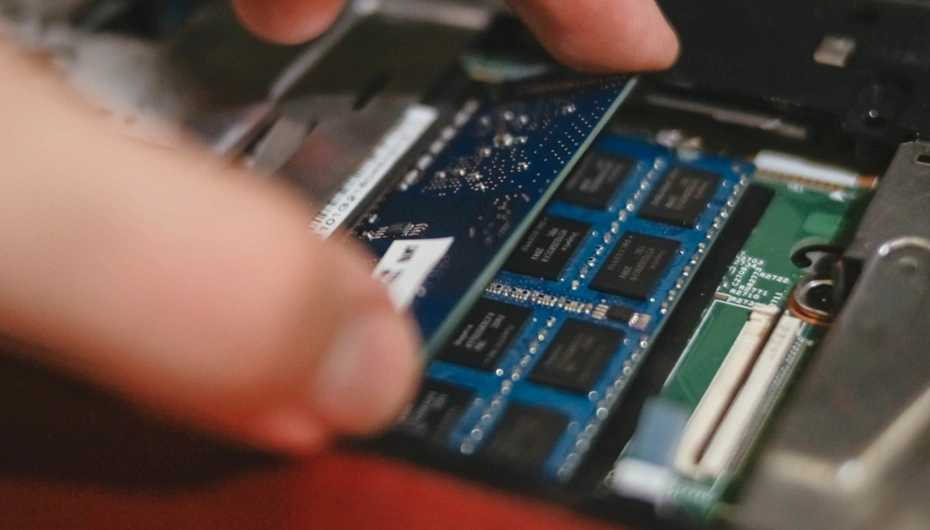
آیا لپ تاپ من نیاز به ارتقا دارد؟
هرچه لپ تاپ شما قدیمیتر باشد، احتمال اینکه به ارتقا نیاز داشته باشد بیشتر است. اگر سن لپ تاپ شما زیاد باشد، صرف هزینه برای تهیه لپ تاپ جدید منطقیتر است. لپتاپهای جدیدتر معمولاً قطعاتی دارند که در جای خود محکم یا لحیم شدهاند و برای تعمیر یا ارتقا به ابزارهای ویژه و تخصص حرفهای نیاز دارند. بعلاوه بعضی اوقات، فریم بندی و قاب بندی بعضی لپ تاپها به صورتی ست که باز کردن آن بسیار سخت است. و ممکن است به سیستم آسیب وارد شود.

از کجا بفهمیم لپ تاپ قابل ارتقا است؟
با یک نگاه اجمالی به قسمت زیرین لپ تاپ متوجه قابل ارتقا بودن لپتاپ خواهید شد. دنبال پنلی باشید که قابل جداکردن است. و دسترسی شما به باتری، رم و حافظه را امکان پذیر میکند. در مرحله بعدی، در اینترنت به دنبال اطلاعات مدل و برند لپ تاپ خود باشید. تا بدانید کدام قسمتها به راحتی قابل تعویض هستند. شما میتوانید کامنتها را بخوانید یا ویدئوهایی با مزمون تعمیر و ارتقا لپ تاپ ببینید. این موارد به شما کمک میکند تا بدانید که آیا به پیچ گوشتی یا ابزار خاصی نیاز دارید یا خیر (ممکن است به پیچ گوشتیهای فیلیپس، تورکس یا پنتالوب نیاز باشد).

چه بخشهایی از لپ تاپ قابل ارتقا هستند؟
سه بخش از لپ تاپ که شما میتوانید ارتقا دهید:
1- رم
2- حافظه
3- باتری
بقیه اجزای سخت افزار لپ تاپ مانند پردازنده مرکزی یا کارت گرافیک قابل ارتقا نیستند. همین امر در مورد پورت های داده مانند ارتقاء درگاه USB 3.0 به فناوری سریعتر مانند Thunderbolt 3 نیز صدق میکند.
قبل از ارتقا باید چه کارهایی انجام داد؟
قبل از هرگونه جداسازی قطعات و ارتقا مطمئن شوید که بکاپ کامل از سیستم خود گرفتهاید. اگر قصد تعویض هارد لپ تاپ خود با یک حافظه SSD را دارید، باید قبل از ارتقا لپ تاپ بعضی موارد ( مانند موزیک، فیلمها و عکسها) را در درایو دیگری آرشیو کنید. هنگامی که سیستم عامل و برنامههای خود را در درایو جدید آرشیو کردید، میتوانید انتخاب کنید چه فایلها و پوشههایی را بازیابی کنید.

چگونه رم کامپیوتر را ارتقا دهیم؟
معمولاً لپتاپ فقط یک یا دو اسلات RAM دارد. گاهی اوقات لپتاپ شما یک اسلات رم یدکی دارد که قبلاً اشغال نشده است. اگر اینطور باشد، میتوانید رم خود را تعویض کنید. با دقت مشخصات مدل لپ تاپ خود را در اینترنت سرچ کنید تا مدل دقیق رم را برای خود انتخاب کنید. در این روند ممکن است در میزان ظرفیت رمی که قرار میدهید محدودیت داشته باشید.

از کجا بفهمیم رم لپ تاپ قابل ارتقا است؟
شما باید چند مشخصه را حتما چک کنید که رم لپ تاپ شما با آنها سازگار باشد یا تا چه حد از آنها پشتیبانی میکند.
تعداد کانال رمها: تک یا دوکاناله بودن رم
فرکانس پشتیبانی شده: فرکانسی که رم پشتیبانی میکند.
نوع و نسل DDR: بدانید که رمی که لپتاپ شما پشتیبانی میکند DDR3 است یا DDR4 یا دیگر انواع نسلهاست.
حداکثر حافظه قابل پشتیبانی: عبارت است از حداکثر حافظهای که توسط مادربرد لپ تاپ شما پشتیبانی میگردد.
تعداد اسلات رم: تعداد فضا یا اسلات موجود در مادربرد برای اضافه کردن رم بیشتر
چگونه رم کامپیوتر را بفهمیم؟
اگر ویندوز 10 روی کامپیوتر نصب کردهاید، چک کردن میزان رم کار سادهای است. در ابتدا روی منوی استارت کلیک کنید. کلمه about را سرچ کنید. سپس About Your Pc را انتخاب کنید. نوار میلهای را به پایین بکشید و زیر بخش Device Specification دنبال نام Installed RAM بگردید. به همین راحتی متوجه میزان رم سیستم خود شوید.
چه میزان رم مورد نیاز است؟
اگر رم لپتاپ شما 4 گیگابایت یا کمتر باشد، ارتقا رم لپ تاپ به 8 گیگابایت بسیار مناسب است. اما اگر لپ تاپ را برای مصارف سبک و روزانه میخواهید 4 گیگ رم کافی میباشد. برای چنین لپتاپی شما به رم بیشتر از 8 گیگ نیاز نخواهید داشت. چون رم بالاتر به پردازنده و گرافیک قویتر و سریعتری نیز نیاز دارد. اما شما قادر به تعویض آنها نیستید.

ارتقا حافظه لپ تاپ
معمولا، راحتترین راه برای بهبود عملکرد کلی لپتاپ جایگزین کردن هارد درایو با یک SSD است. این کار سبب میشود عملکرد لپ تاپ شما سریعتر باشد. اگر از قبل یک SSD دارید، هنوز هم میتوانید با تعویض SSD بهبود در عملکرد را شاهد باشید. SSD بالاتر و جدیدتر برای لپ تاپ شما ممکن است موجود باشد. اگر حجم SSD شما کم است و به راحتی پر میشود، سبب میشود عملکرد سیستم شما کندتر باشد. زمانی که فضای خالی در درایوهای حافظه بیشتر باشد سیستم سریعتر کار میکند. پس برای داشتن سیستم سریعتر حتما ارتقا SSD را در نظر داشته باشید.

چگونه حافظه داخلی لپ تاپ را بفهمیم؟
برای این کار میتوانید روی This PC کلیک راست کرده و Manage را انتخاب کنید.
سپس Disc Management را بزنید. در صفحه باز شده میتوانید تعداد دیسکها و حجم آنها را ببینید.
تفاوت بین HDD و SSD
هارد HDD یک تکنولوژی قدیمیست. این نوع از حافظه ذخیرهسازی دادهها با ظرفیت بالا و طولانیمدت، معمولاً از حدود 1 تا 2 ترابایت در لپتاپها را فراهم میکنند و همه چیز از سیستم عامل رایانه گرفته تا موسیقی، عکس و فایلهای ویدیویی را در خود جای میدهند. آنها از مکانیزم دیسک چرخان مغناطیسی استفاده میکنند و ذخیرهسازی نسبتاً ارزان با ظرفیت بالا را ارائه میدهند. SSDها چندین برابر سریعتر از هارد دیسکها هستند، اما قیمت آنها نیز بیشتر است.

معمولاً یک SSD ظرفیت کمتری نسبت به هارد دیسکی که جایگزین میشود دارد، اما اغلب ارزش آن را دارد که فضای ذخیرهسازی خود را کاهش دهید تا عملکرد خود را افزایش دهید. SSDها علاوه بر اینکه بسیار سریعتر هستند، سبکتر نیز میباشند. همچنین انرژی کمتری مصرف میکنند (باتری عمر بیشتری میکند) و معمولا خنک تر از هارد دیسکها میمانند. SSD در لپتاپها، از نظر فیزیکی تقریباً یک اندازه هستند، بنابراین میتوانند به راحتی تعویض شوند. آنها همچنین کمی بادوام تر هستند، بنابراین هرگونه تکان یا ضربه به لپ تاپ شما کمتر از هارد دیسک به آنها آسیب وارد میکند.
چه حجمی از SSD برای لپ تاپ نیاز است؟
برای SSD بهتر است سراغ بیشترین حجمی که لپ تاپتان پشتیبانی میکند را انتخاب کنید. یک اس اس دی 256 گیگ برای بهره وری نرم افزاری شما بسیار مناسب است. به شرطی که برای ذخیره فیلم و عکس و … حجم زیادی نیاز داشته باشید. که در این صورت به شما SSD با حجم 512 گیگ به بالا بسته به نیازتان توصیه میشود. پس از محاسبه سیستم عامل لپ تاپ، برنامه های پیش فرض، درایورها و سایر نرم افزارهای پس زمینه، فضای خالی بسیار کمی برای استفاده شخصی خواهید داشت.

آیا باتری لپ تاپ شما قابل تعویض است؟
در لپ تاپهای قدیمی که باتری قابل تعویض دارند، تغییر آن بسیار راحت است. متاسفانه، بسیاری از لپ تاپهای جدید اینگونه طراحی نشدهاند. شما مجبور هستید درب پشت لپ تاپ را با زور باز کنید. در برخی لپ تاپها نیز باتری قابل تعویض نیست. گاهی نیز این بخش یا باتری زیر موارد دیگر مخفی شده که در این صورت شما به یک متخصص نیاز دارید. یا باید لپ تاپ جدید تهیه کنید. قبل از خرید باتری جدید برای لپ تاپ خود مطمئن شوید که با لپ تاپ شما مچ باشد.

باتریها اغلب برای یک لپ تاپ خاصی طراحی میشوند. قبل از خرید باتری جدید، بررسی کنید که آیا رم و فضای ذخیره سازی لپ تاپ شما می تواند ارتقا یابد (و آیا ارزش این کار را دارد یا خیر). اگر قابل ارتقا نیستند، به این فکر کنید که چقدر می توانید از لپ تاپ خود استفاده کنید قبل از اینکه اقدام به تعویض باتری کنید.
جمع بندی
بوت شدنهای طولانی، هنگی بیپایان، ذخیرههای آهسته و راهاندازی طولانی برنامهها به این معناست که لپتاپ شما قدرت خود را از دست داده است. اما فقط به این دلیل که رایانه قدیمی و وفادار شما کندتر شده، نباید از دور خارج شود. شما میتوانید آن را با چند ارتقا لپ تاپ ساده احیا کنید. با اطلاعات کافی، ابزار و کمی آمادگی، میتوانید عملکرد لپتاپ قدیمی خود را حتی بهتر از زمانی که نو بود داشته باشید.
منبع: Choice